- Ви можете скинути налаштування мережі в Windows 10, щоб вирішити різноманітні проблеми з підключенням.
- Цей посібник включає три альтернативні методи скидання налаштувань мережі в Windows Windows 10.
- Перегляньте наш великий Мережа та Інтернет-центр для отримання більш корисних посібників з цієї теми.
- Для інших посібників з усунення несправностей: перевірити наш детальний Розділ Windows 10.

Це програмне забезпечення буде виправляти поширені помилки комп'ютера, захищати вас від втрати файлів, шкідливого програмного забезпечення, відмови обладнання та оптимізувати ваш ПК для максимальної продуктивності. Вирішіть проблеми з ПК та видаліть віруси зараз за 3 простих кроки:
- Завантажте інструмент відновлення ПК Restoro що поставляється із запатентованими технологіями (патент доступний тут).
- Клацніть Почніть сканування знайти проблеми з Windows, які можуть спричинити проблеми з ПК.
- Клацніть Відремонтувати все щоб виправити проблеми, що впливають на безпеку та продуктивність вашого комп’ютера
- Restoro завантажив 0 читачів цього місяця.
Проблеми з підключенням до мережі не зовсім рідкісні для користувачів з Windows 10 та іншими платформами.
Скидання налаштувань мережі є одним із найбільш поширених та ефективних виправлень для цілого ряду проблем із підключенням до Інтернету.
Виправлення скидання мережі відновить Winsock і Windows Vista TCP/ IP (Transmission Control Protocol / Internet Protocol) до конфігурацій за замовчуванням.
Як скинути налаштування мережі в Windows 10?
1. Скиньте налаштування мережі через Налаштування
- Натисніть клавішу Windows + гарячу клавішу S.
- Введіть ключове слово стан мережі у вікні пошуку.
- Клацніть на Статус мережі, щоб відкрити вікно, що відображається безпосередньо нижче.
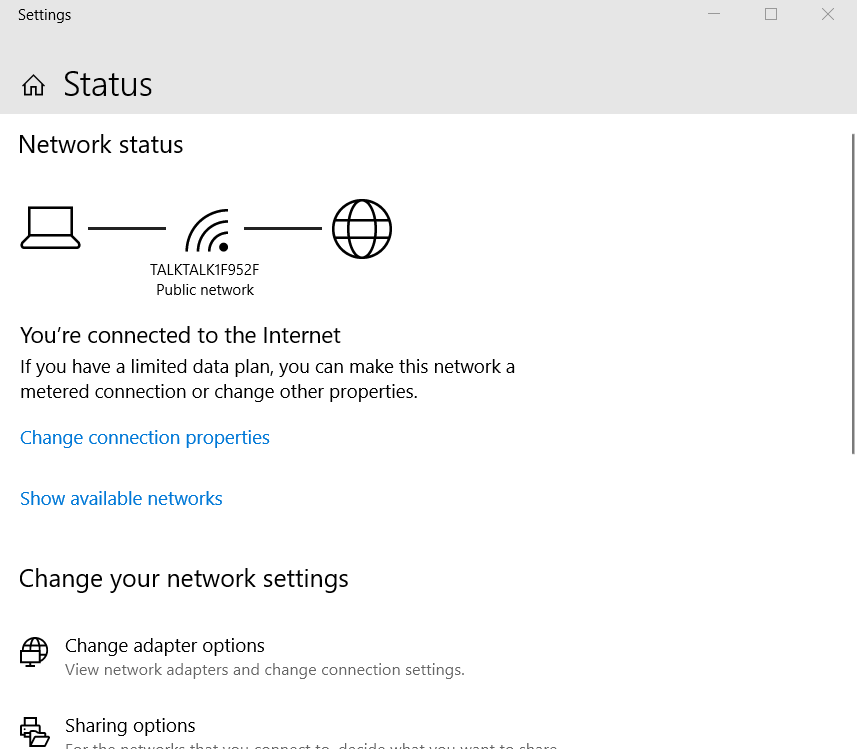
- Далі натисніть Стан мережі внизу вкладки Статус.
- Натисніть кнопку Скинути зараз кнопка, показана безпосередньо внизу.
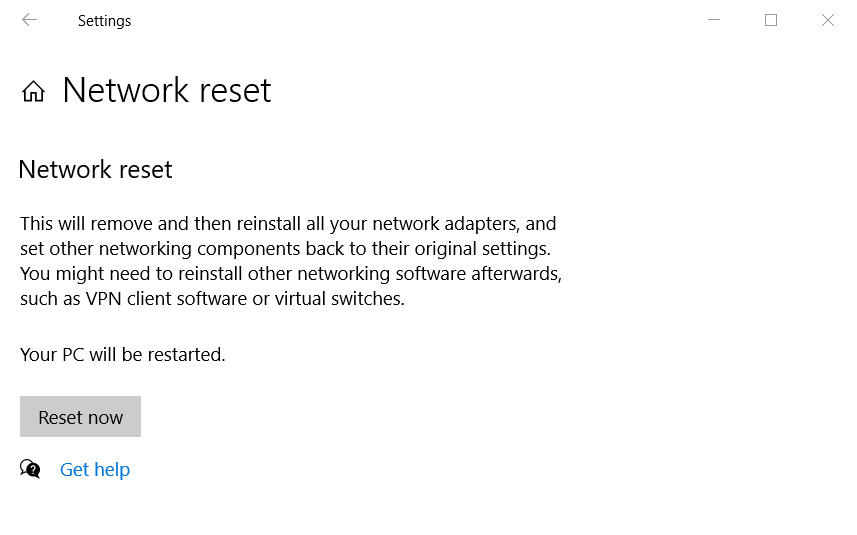
- Клацніть Так у діалоговому вікні Скидання мережі, що відкриється.
- Після перезавантаження робочого столу або ноутбука клацніть піктограму мережі на системному треї, показаному на знімку безпосередньо нижче.
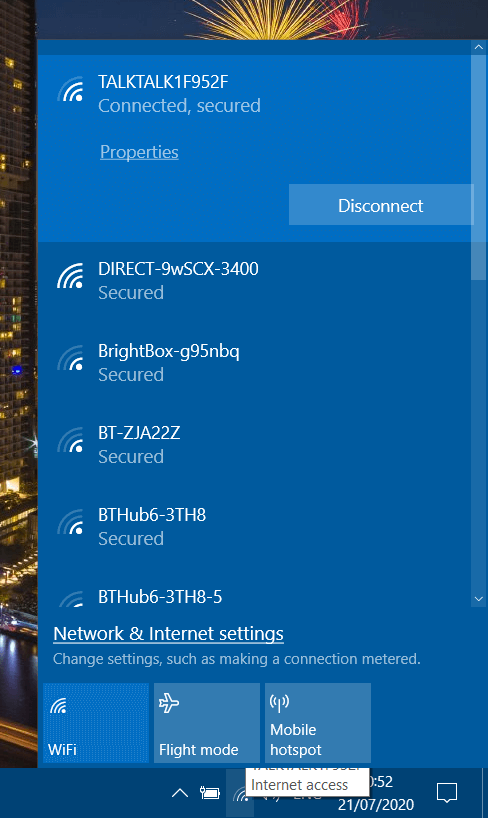
- Потім виберіть потрібну мережу та натисніть Підключіться кнопку для цього.
Примітка: Деяким користувачам також може знадобитися повторно ввести проксі ЛВС налаштування через вікно Властивості Інтернету після скидання мереж. Для цього погляньте наш Налаштування проксі-сервера не виявлено.
2. Скиньте TCP / IP та Winsock за допомогою командного рядка
- Клацніть на Введіть тут для пошуку кнопку увімкнено Windows 10На панелі завдань.
- Далі введіть ключове слово cmd у вікно пошуку.
- Клацніть правою кнопкою миші Командний рядок щоб відкрити контекстне меню для нього.
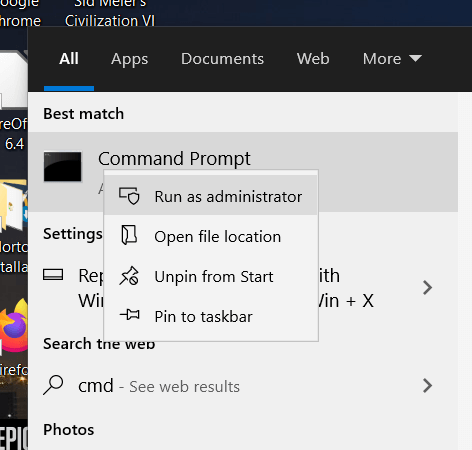
- Виберіть Запустити від імені адміністратора опція для командного рядка.
- Тип netsh int ip скидання - - в командний рядок і натисніть Введіть клавіатура клавіатури.
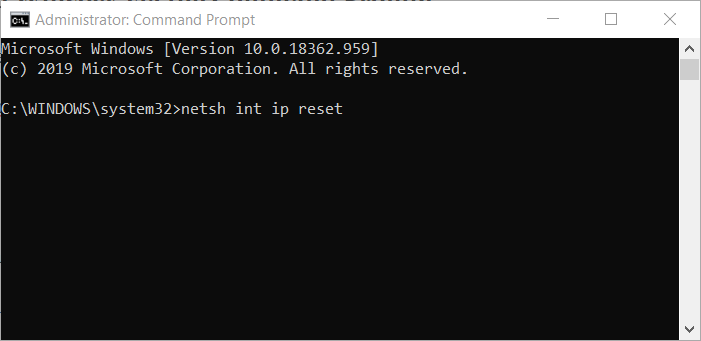
- Щоб скинути Winsock, введіть скидання winsock командування; і натисніть Введіть ключ.
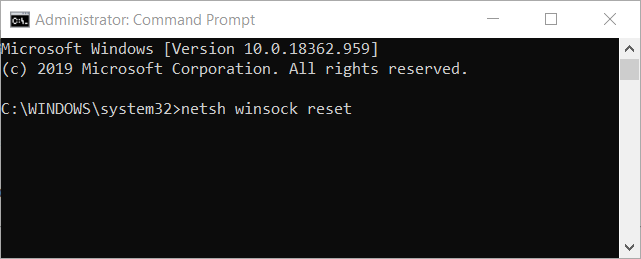
- Закрийте командний рядок після того, як з'явиться вікно Скидання Winsock успішно завершено повідомлення.
- Перезапустіть Windows після закриття командного рядка.
Виникають проблеми з відкриттям командного рядка з правами адміністратора? Перегляньте цей посібник
3. Вимкніть і увімкніть мережеве підключення
- Щоб вимкнути та ввімкнути мережеве підключення через Панель управління, типу підключення до мережі у вікні пошуку Windows 10.
- Клацніть Перегляд мережевих з'єднань щоб відкрити вікно, показано безпосередньо внизу.
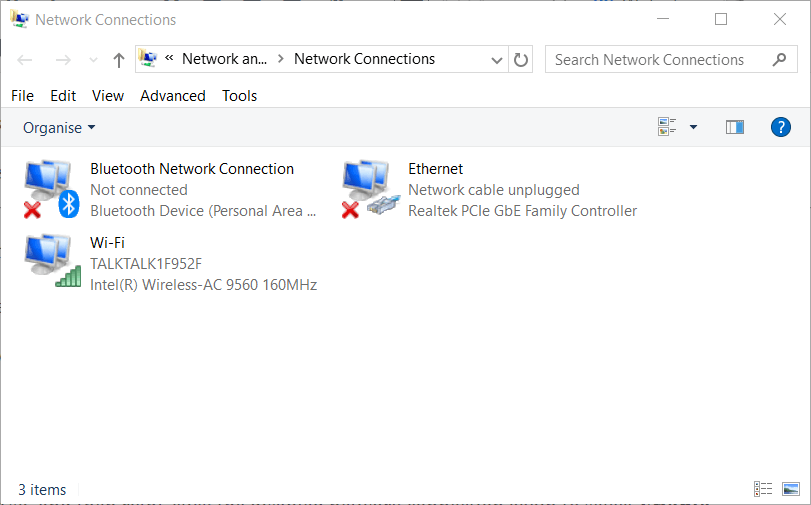
- Клацніть правою кнопкою миші мережеве з’єднання, щоб вибрати Вимкнути.
- Зачекайте хвилину або близько того, а потім знову клацніть правою кнопкою миші відключене підключення до мережі, щоб вибрати Увімкнути.
Це кілька альтернативних способів скинути налаштування мережі в Windows 10, щоб потенційно виправити різноманітні проблеми з підключенням. Якщо у вас немає Windows 10, ви все одно можете скинути налаштування мережі двома останніми методами.
 Проблеми все ще виникають?Виправте їх за допомогою цього інструменту:
Проблеми все ще виникають?Виправте їх за допомогою цього інструменту:
- Завантажте цей інструмент відновлення ПК оцінено Чудово на TrustPilot.com (завантаження починається на цій сторінці).
- Клацніть Почніть сканування знайти проблеми з Windows, які можуть спричинити проблеми з ПК.
- Клацніть Відремонтувати все виправити проблеми із запатентованими технологіями (Ексклюзивна знижка для наших читачів).
Restoro завантажив 0 читачів цього місяця.


